华赛防火墙USG2210 L2TP over IPsec×××配置实例
武汉通威电子有限公司
陈 波
2011-6-16
目录
项目需求... 3
类似的一个拓扑... 3
×××配置步骤... 3
××× 客户端的选择和配置... 7
完整防火墙配置参考... 15
项目需求
公司总部使用防火墙(以USG3000为例)接入Internet。
公司出差员工安全访问公司总部资源。
出差员工在PC上安装××× Client,向USG2210(LNS设备)发起连接请求并建立L2TP+IPSec隧道,通过L2TP+IPSec隧道与公司内部其他用户进行通信或访问资源。
用户通过代理服务器与LNS建立×××隧道。
允许用户在访问公司总部资源的同时访问Internet资源。
使用预共享密钥验证方式。
类似的一个拓扑

×××配置步骤
interface Virtual-Template 1
ip address 10.10.10.1 24
ppp authentication-mode chap
remote address pool 1
quit
# 配置虚拟接口模板加入安全区域。虚拟接口模板可以加入LNS的任一安全区域。
firewall zone trust
add interface Virtual-Template 1
quit
# 配置域间包过滤规则,允许LNS侧与通道相连的接口所在的安全区域与Local安全区域互通。
#好像防火墙默认就有,没有则加上
firewall packet-filter default permit interzone local trust direction inbound
firewall packet-filter default permit interzone local trust direction outbound
firewall packet-filter default permit interzone local untrust direction inbound
firewall packet-filter default permit interzone local untrust direction outbound
firewall packet-filter default permit interzone local dmz direction inbound
firewall packet-filter default permit interzone local dmz direction outbound
firewall packet-filter default permit interzone trust untrust direction inbound
firewall packet-filter default permit interzone trust untrust direction outbound
firewall packet-filter default permit interzone trust dmz direction inbound
firewall packet-filter default permit interzone trust dmz direction outbound
firewall packet-filter default permit interzone dmz untrust direction inbound
firewall packet-filter default permit interzone dmz untrust direction outbound
# 启用L2TP功能。
l2tp enable
# 创建L2TP组。
l2tp-group 1
# 配置隧道本端名称。
tunnel name lns
allow l2tp virtual-template 1 remote client
# 禁止L2TP隧道验证。
undo tunnel authentication
quit
说明:
配置Client-Initialized方式的L2TP时,需要禁止L2TP隧道验证。
# 进入AAA视图,创建本地用户名和密码并配置用户类型(应与用户侧配置一致)。
aaa
local-user admin password simple Admin@123
local-user admin service-type ppp
# 在aaa中定义地址池,为拨入用户分配IP地址。
ip pool 1 10.10.10.100 10.10.10.200
quit
说明:
从地址池中分配给客户端的IP地址不能与USG的接口GigabitEthernet 0/0的IP地址在同一网段。
# 配置IPSec。
# 创建名为tran1的IPSec提议。
ipsec proposal tran1
transform esp
encapsulation-mode tunnel
esp authentication-algorithm md5
esp encryption-algorithm des
quit
# 创建编号为10的IKE提议。
ike proposal 10
authentication-method pre-share
authentication-algorithm md5
quit
# 创建名为a的IKE Peer。
ike peer a
exchange-mode aggressive
local-id-type name
nat traversal
remote-name client
ike-proposal 10
pre-shared-key abcde
quit
说明:
验证字的配置需要与对端设备相同。
# 配置IKE本端名字。
ike local-name usg2210
# 配置IPSec保护数据流。
默认情况下,L2TP守护进程监听UDP 1701端口
# 记得先配置*** client触发的敏感流ACL,要不然policy应用后ACL加不上
acl number 3003
rule 0 per udp source any source-port eq 1701
# 创建IPSec策略模板。
说明:
某些防火墙型号和版本(如USG2100)建议不要引用ACL,否则防火墙只能和一个××× Client建立连接,其他××× Client将无法与防火墙建立×××连接。中高端的防火墙(如USG5300)必须要引用ACL,否则隧道无法正常建立。
ipsec policy-template tmap 1
ike-peer a
proposal tran1
security acl 3003
quit
# 创建IPSec策略。
ipsec policy map 1 isakmp template tmap
# 引用IPSec策略。
interface GigabitEthernet 0/0/1
ipsec policy map
quit
××× 客户端的选择和配置
登陆华赛官方网站
http://www.huaweisymantec.com/cn/
#找技术人员要的个账号
账号:HS400
密码:119085
#华赛的技术热线,比较管用,24小时服务,主要看运气,碰到工程师水平不行也是浪费时间
400 888 2333
![]()
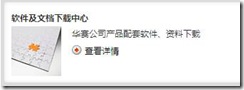
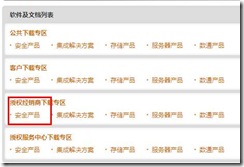
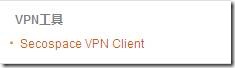
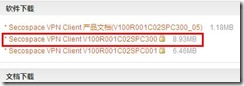
注意用dis version查看下设备的版本信息,本次设备是V100R005C00SPC300,下载对应的××× Client
<USG2200>sys
22:25:24 2011/06/16
Enter system view, return user view with Ctrl+Z.
[USG2200]dis ver
22:25:28 2011/06/16
Huawei Versatile Routing Platform Software
Software Version: USG2200 V100R005C00SPC300 (VRP (R) Software, Version 5.30)
Copyright (c) 2008-2011 Huawei Technologies Co., Ltd.
Secoway USG2210 uptime is 0 week, 0 day, 11 hours, 17 minutes
RPU's Version Information:
2048M bytes SDRAM
64M bytes FLASH
128K bytes NVRAM
Pcb Version : VER.A
CPLD Logic Version : 009B
FPGA Logic Version : 013
Small BootROM Version : 517
Big BootROM Version : 559
安装Secospace ××× Client V100R001C02SPC300 后开始配置×××客户端。
1. 配置××× Client。
a. 在菜单栏中选择“文件 > 新建”或在单击工具栏中单击“新建”按钮。
弹出“第一步:请选择创建方法”对话框。配置如图2所示。

b. 选中“通过输入参数创建连接”,单击“下一步”。
弹出“第二步:请输入登录设置”对话框。配置如图3所示。
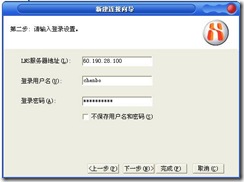
说明:
登录用户名和密码必须与LNS侧配置的用户名和密码一致。
c. 单击“下一步”。
弹出“第三步:请输入L2TP设置”对话框。配置如图4所示。

说明:
L2TP配置必须与LNS侧的配置一致。
d. 单击“下一步”。
弹出“第四步:请输入IPSec设置”对话框。配置如图5所示。
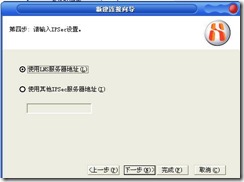
e. 选中“使用LNS服务器地址”,单击“下一步”。
弹出“第五步:请输入IPSec高级设置”对话框。配置如图6所示。
说明:
IPSec高级配置必须与LNS侧的配置一致。
f. 单击“下一步”。
弹出“最后一步:新建连接完成”对话框。如图7所示。
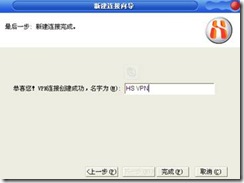
g. 输入连接的名字,单击“完成”。
h. 选择“操作 > 代理设置”。配置如图8所示。
图8 代理设置 (如果是通过代理服务器上网则设置,否则不设置)

i. 选择连接的属性,在“基本设置”中选中“连接成功后允许访问Internet”,并在“路由设置”中单击“添加”,配置如图9所示。允许用户在访问×××资源的同时访问Internet资源。
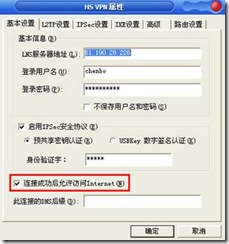

j. 单击“确定”。
工具里面有个运行日志,可以看下是否成功
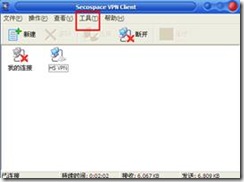
- <2011-06-16 22:38:46> Administrator 新建连接成功,新连接的名称为“HS ×××”。
- <2011-06-16 22:42:12> Administrator 修改连接“HS ×××”路由成功,当前的×××路由是:
No.1: IP 192.168.0.0 Mask 255.255.255.0。
- <2011-06-16 22:42:12> Administrator 修改连接“HS ×××”属性成功。
- <2011-06-16 22:42:15> Administrator 开始连接,连接[ HS ××× - 1262137893 ]。
- <2011-06-16 22:42:15> Administrator IKE阶段1协商开始。
- <2011-06-16 22:42:16> Administrator IKE阶段1协商成功结束。
- <2011-06-16 22:42:16> Administrator IKE阶段2协商开始。
- <2011-06-16 22:42:16> Administrator IKE阶段2协商成功结束。
- <2011-06-16 22:42:20> Administrator 接入成功,用户[ chenbo ]。
- <2011-06-16 22:42:20> Administrator 获得私网地址[10.10.10.101]。
- <2011-06-16 22:43:01> Administrator 启动了诊断工具。
完整防火墙配置参考
[USG2200]dis cu
23:19:47 2011/06/16
#
sysname USG2200
#
l2tp enable
#
ike local-name usg2210
#
firewall packet-filter default permit interzone local trust direction inbound
firewall packet-filter default permit interzone local trust direction outbound
firewall packet-filter default permit interzone local untrust direction inbound
firewall packet-filter default permit interzone local untrust direction outbound
firewall packet-filter default permit interzone local dmz direction inbound
firewall packet-filter default permit interzone local dmz direction outbound
firewall packet-filter default permit interzone trust untrust direction inbound
firewall packet-filter default permit interzone trust untrust direction outbound
firewall packet-filter default permit interzone trust dmz direction inbound
firewall packet-filter default permit interzone trust dmz direction outbound
firewall packet-filter default permit interzone dmz untrust direction inbound
firewall packet-filter default permit interzone dmz untrust direction outbound
#
nat address-group 1 61.190.28.226 61.190.28.226
#
firewall session link-state check
#
#
web-manager security enable port 5000
undo web-manager config-guide enable
#
v-gateway ssl_*** 61.190.28.226 private
#
#
radius-server template ssl_***.tpl
#
acl number 3000
rule 5 permit ip
#
acl number 3001
rule 5 permit ip
rule 10 permit icmp
#
acl number 3003
rule 0 permit udp source-port eq 1701
#
ike proposal 10
authentication-algorithm md5
#
ike peer a
exchange-mode aggressive
pre-shared-key abcde
ike-proposal 10
local-id-type name
remote-name client
nat traversal
#
ipsec proposal tran1
#
ipsec policy-template tmap 1
security acl 3003
ike-peer a
proposal tran1
#
ipsec policy map 1 isakmp template tmap
#
interface Cellular0/1/0
link-protocol ppp
#
interface Virtual-Template1
ppp authentication-mode chap
ip address 10.10.10.1 255.255.255.0
remote address pool 1
#
interface GigabitEthernet0/0/0
ip address 192.168.0.13 255.255.255.0
#
interface GigabitEthernet0/0/1
ip address 61.190.28.226 255.255.255.240
ipsec policy map
#
interface NULL0
#
firewall zone local
set priority 100
#
firewall zone trust
set priority 85
add interface GigabitEthernet0/0/0
add interface Virtual-Template1
#
firewall zone untrust
set priority 5
add interface GigabitEthernet0/0/1
#
firewall zone dmz
set priority 50
#
l2tp-group 1
undo tunnel authentication
allow l2tp virtual-template 1 remote client
tunnel name lns
#
aaa
local-user chenbo password simple chenbo@123
local-user chenbo service-type ppp
ip pool 1 10.10.10.100 10.10.10.200
#
authentication-scheme default
authentication-scheme ssl_***.scm
authentication-mode ***db
#
authorization-scheme default
authorization-scheme ssl_***.scm
authorization-mode ***db
#
accounting-scheme default
#
domain default
domain dot1x
domain ssl_***.dom
authentication-scheme ssl_***.scm
authorization-scheme ssl_***.scm
radius-server ssl_***.tpl
ldap-server ssl_***.tpl
#
#
nqa-jitter tag-version 1
#
ip route-static 0.0.0.0 0.0.0.0 61.190.28.233
#
banner enable
#
user-interface con 0
authentication-mode none
user-interface tty 2
authentication-mode none
modem both
user-interface vty 0 4
user privilege level 3
set authentication password simple Admin123
#
slb
#
cwmp
#
right-manager server-group
#
#
ldap-server template ssl_***.tpl
ldap-server authentication base-dn dc=my-domain,dc=com
ldap-server authentication manager cn=manager secret secret
ldap-server group-filter ou
ldap-server user-filter cn
#
policy interzone local untrust inbound
policy 0
action permit
#
policy interzone local untrust outbound
policy 0
action permit
#
policy interzone trust untrust outbound
policy 0
action permit
#
nat-policy interzone trust untrust outbound
policy 1
action source-nat
policy source 192.168.0.0 0.0.0.255
address-group 1
#
v-gateway ssl_*** ip address 61.190.28.226
#****BEGIN***ssl_*****1****#
v-gateway ssl_***
basic
ssl version allversion
ssl timeout 5
ssl lifecycle 1440
ssl ciphersuit custom aes256-sha des-cbc3-sha rc4-sha rc4-md5 aes128-sha des-cbc-sha
logoname &logo&.gif
welcome &welcome&.txt
title &title&.txt
service
web-proxy enable
web-proxy web-link enable
web-proxy link-resource server http://192.168.0.2:8000/ show-link %u660E%u6E90%u5730%u4EA7ERP
files-share enable
files-share resource smb %u8F6F%u4EF6 //192.168.0.226/install
port-forwarding enable
port-forwarding auto-start enable
port-forwarding resource ftp host-ip 192.168.0.226 21 ftp%u670D%u52A1%u5668
network-extension netpool 192.168.2.10 192.168.2.110 255.255.255.0 virtual-ip reserve-all
network-extension mode split
security
policy-default-action permit user-src-ip
policy-default-action permit user-dst-ip
policy-default-action permit user-url
policy-default-action permit vg-src-ip
password-setting password-intension low 1 high 31 digits 0 letters 0 unmix
password-setting safepolicy 1
password-setting lifetime 0 alarm 0
certification cert-anonymous cert-field user-filter subject cn group-filter subject cn
certification cert-anonymous filter-policy permit-all
certification cert-challenge cert-field user-filter subject cn
#****END****#
By the way
说个在客户那里遇到的ssl ***使用中的问题
客户访问ssl *** 登陆进去通过usg的web代理方式访问百度
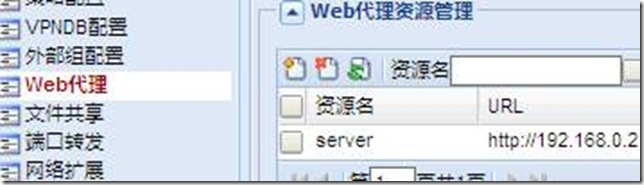
用户访问完后发现,不用ssl ***的时候上不了网,域名无法解析,ping的通,重启也无法解决。
咨询400后,以下这个办法可以。
Netsh winsock reset
Baidu了一下,这是该命令的描述:
……》winsock是Windows网络编程接口,winsock工作在应用层,它提供与底层传输协议无关的高层数据传输编程接口 netsh winsock reset 是把它恢复到默认状态。
……》要为 Windows XP 重置 Winsock,请按照下列步骤操作:
1、单击“开始”,运行中输入cmd。
2、然后输入命令 netsh winsock reset。
3、重启计算机。
转载于:https://blog.51cto.com/boochem/622658

